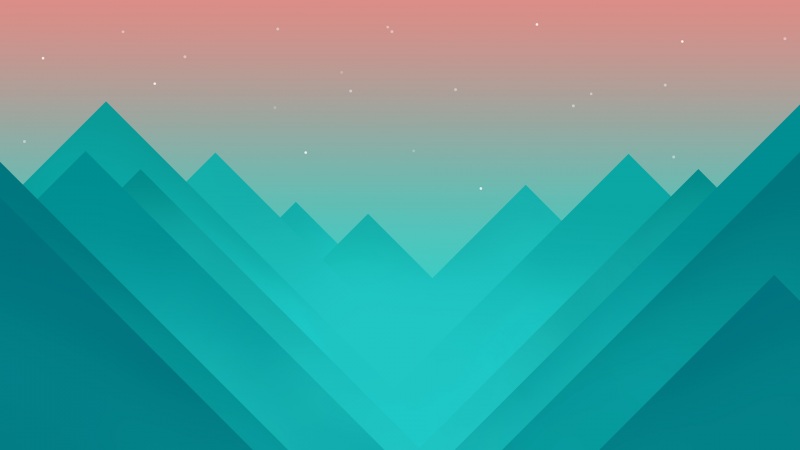空间数据库创建、分离、备份、删除与附加
实验名称:数据库创建、分离、备份、删除与附加
实验目的:
掌握数据库创建方法(交互式、T-SQL法)指定参数创建数据库查看数据库属性掌握交互式与系统储存法数据库分离掌握“SQL Sever配置管理器”停止数据库服务进行备份掌握交互式与系统储存法数据库附加与删除过程
实验意义:通过实验学习,对于SQL Server中数据库基本创建方法与属性查看方法进行实践,并学会自己创建数据库与设置其属性。对于采用交互式与T-SQL语句来实现数据库的分离、备份与附加过程对于进入实验室做完实验或在不同电脑平台上完成的实验结果,可以进行备份复制并转移附加到其他设备上的过程,比较有实际意义。
实验内容:数据库创建与设置属性数据库文件分离数据库备份数据库附加与删除
实验内容:
(一) 数据库创建与设置属性交互式创建数据库
(1) 服务器连接。打开SQL Server Management Studio,服务器选择(local),连接服务器。
(2) 数据库创建。在对象资源管理器中,右击选择“新建数据库”,并设置新建数据库的名称与路径,注意:路径需要是提前在某个盘建立好的文件夹。
(3) 创建完成后,右击数据库刷新,可在对象资源管理器中看到新建的数据库。
(4) 修改数据库属性参数。右击新建的数据库,选择属性,打开后点击文件。
设置自动增长参数。在“更改自动增长设置”对话框中修改文件增长,“按MB”,增长为4,设置最大文件增长,“限制文件增长MB”,输入100。
最后再回到新建数据库的属性,选择“文件”,查看修改后的属性参数。
T-SQL创建数据库
(1) 创建数据库testbase1。在SQL Server中选择“新建查询”,在编辑窗口输入T-SQL语句对数据库进行创建。并点击运行,显示运行成功。
在对象资源管理器,“数据库“-”刷新“,可以看到创建成功的testbase1数据库。
(2) 查看testbase1数据库属性如下,分别是“常规“,”文件“和”文件组“。
(3) 利用T-SQL语句创建分为两组多参数数据库。并建立新建查询输入语句并执行,显示执行成功。注意:其中PRIMARY中只有一个主文件,后缀名为.mdf,另一文件为次主要文件,仍采用.ndf的后缀名。
在对象资源管理器中再次刷新,即可看到testbase2数据库的存在。
并查看其属性中“文件组”。
从中可以明显看出实现了一个PRIMARY组和两个GROUP组。
(二) 数据库分离
交互式数据库分离testbase1。
(1) 先在左侧查看testbase1数据库是否在数据库管理器中。并右击testbase1,选择“任务”-“分离”。
(2) 由于testbase1数据库分离状态显示为“未就绪”,因此此库目前并未分离。勾选删除链接方框的选项,并点击“确定”对数据库testbase1进行分离。
在对象资源管理器中刷新数据库后发现testbase1数据库已不存在,实现了分离。
系统储存过程T-SQL分离数据库testbase2。
(1) 在SQL Server中新建查询,输入T-SQL语句对testbase2数据库进行分离。
发现程序并未正常运行,考虑到testbase2创建完成后并未对SQL Server软件进行关闭,系统默认testbase2仍在使用。在尝试关闭SQL Server又重新打开后发现以上代码正常运行。
运行成功后,再对对象资源管理器中数据库刷新,发现testbase2已成功分离。
(三) 数据库文件备份
分离数据库,对文件物理复制。
基于以上分离数据库操作,已对testbase1成功分离,因此直接打开testbase1所在文件夹,对testbase1的主文件与日志文件进行复制,并粘贴到“E:\数据库实验1\”文件夹路径中。
停止“SQL Server R2服务”,复制数据库。
(1) 停止“SQL Server”服务,在Windows界面中打开“SQL Server配置管理器”。并选择“SQL Server(MSSQLSERVER)”服务,右击,选中停止。
(2) 回到“SQL Server“的软件界面中,可以看到对象资源管理器中,(local)连接器已经断开连接。
此时的testbase1可以是未分离的状态,连接器已经断开,testbase1数据库的连接状态已经对复制备份过程不存在影响。
(3) 采用同上一步骤的操作,对数据库testbase1进行物理文件夹进行复制与粘贴。
(四) 数据库附加与删除
交互式附加数据库与删除数据库
在对数据库附加之前,由于上一步实验操作对SQL Server R2服务已经停止,因此首先要将其服务功能进行运行。
(1) 交互式附加数据库。打开SQL Server后,右击“数据库“,选中”附加“。
(2) 添加需要附加的数据库路径与名称。
(3) 附加后,刷新数据库后,发现testbase1已经在数据库中。
(4) 交互式删除testbase1数据库。在对象资源管理器中右击testbase1数据库,选择“删除“。
点击对象名,选择“确定“,即可完成删除过程。
(5) 删除后,在对象资源管理器中对数据库刷新后,可以看到以不存在testbase1数据库的连接。并在物理路径文件夹中不存在此数据库文件。
系统存储过程T-SQL语句附加与删除数据库
(1) T-SQL语句数据库testbase1的附加。在SQL Server中新建查询,并输入以下SQL语句。运行成功后刷新完成,可以看到testbase1已在数据库文件夹中。
(2) T-SQL语句对数据库testbase2的删除。
在SQL Server中新建查询,输入以下语句,并运行:
发现此次运行失败,查看文件夹路径,该数据库testbase2存在,但直接通过SQL语句不能对其进行删除。发现该数据库并未在对象资源管理器中连接到,因此不能直接采用T-SQL语句对其直接删除。
之后,将testbase2附加连接到数据库中,发现该代码可以直接运行。
运行成功后,刷新数据库,发现testbase2已经不存在。
打开其物理文件夹路径,可以看到该文件已经成功被删除。
(五) 实验题
具体实验流程与上文方法类似,主要实验过程截图如下:
(1)交互式方法,创建,修改属性参数,分离,备份与删除。
(2)T-SQL语句方法,创建,修改属性参数,分离,备份与删除。
数据库mybase1的属性查看:
数据库mybase1的删除。
(六) 实验总结
本实验主要是从数据库的建立出发,通过两种方式(交互式与T-SQL语句)对于数据库创建时进行属性参数的配置,数据库分离,备份,删除与附加等操作,通过SQL Server R2实现。
在采用T-SQL语句来创建多参数分组数据库testbase2时,可以在创建完成的属性表中看出有一个PRIMARY主文件组,和两个GROUP文件组,并且可以从中看出后缀名为.mdf作为主文件,放在PRIMARY中,且一个数据库中只能存在一个主文件。在两个GROUP分组中可以存放同级别不同分组信息,另外在创建的过程中可以看出每个GROUP中存在两个sub分组,即每个大组中又包含小组的延展,跟贴近现实情况,可以实现分级别管理与存储的数据库特点。
但在实验过程中也出现种种问题,在前文中已经给出高亮的显示。例如在执行T-SQL语句进行数据库分离时,对于刚创建完testbase2数据库后并未关闭SQL Server重新打开时,系统会无法执行查询输入窗口的分离T-SQL语句,报错为testbase2正在使用,无法将其直接分离,需要关闭SQL Server重新打开后再运行分离语句。
另外,在执行T-SQL语句删除数据库时,需要先将待删除数据库连接在对象资源管理器内数据库下,否则程序仍然会运行报错,认为被执行的数据库不存在。
(七) 实验心得体会
本次实验虽然内容并不多,但从中学会并收获到了很多东西,从SQL Server软件的安装开始,遇到种种困难,但都一一克服了困难,顺利安装成功了软件。对于实验的题目,虽然是数据库创建等这些比较基本的操作,但仍在输入代码时易发生错误,除了对于输入错误及时改正之外,对于SQL语句创建数据库的过程需要理解, 即通过实验种语句得到具体怎么的数据库,不同组直接存在什么样的关系,主文件需要放置的位置等等问题都需要通过实验自己来进行思考。对于数据库的分离与附加过程可以让我们更好地去管理数据库文件的存放位置以及同一个数据库在不同平台之间的运行的过程。
初来乍到,多多支持!!